多张CAD图纸怎么进行版本转换?
溜溜自学 室内设计 2023-02-06 浏览:365
大家好,我是小溜,设计完CAD图纸的时候,会统一发送到领导手中。领导需要对其进行查看,在打开这些图纸文件的时候发现无法打开进行查看,这就需要对图纸文件的版本进行格式转换,所以来看看多张CAD图纸怎么进行版本转换的吧!
工具/软件
硬件型号:神舟(HASEE)战神Z7-DA7NP
系统版本:Windows7
所需软件:CAD编辑器
方法/步骤
第1步
在我们的电脑桌面上方找到CAD转换器这个图标,然后用鼠标的左键双击这个图标,之后进入到CAD转换器的操作界面中。
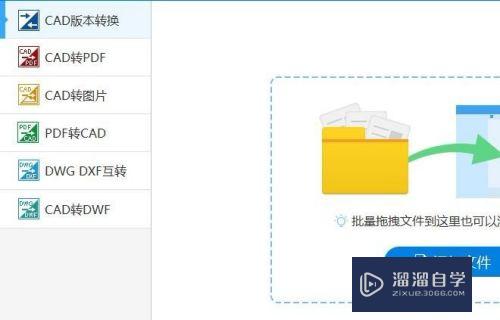
第2步
进入到CAD转换器操作界面之后,我们在该界面的左侧的工具栏中,用鼠标单击CAD版本转换。
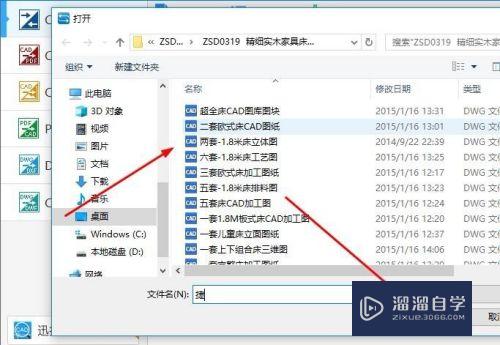
第3步
在该界面中找到添加文件这个选项,用鼠标进行单击,在弹出的对话框内添加我们需要查看的图纸文件。在左下角设置版本的格式。

第4步
对输出的图纸文件设置完成之后,我们用鼠标点击右下角的批量转换,一会就可以完成多张图纸转换。
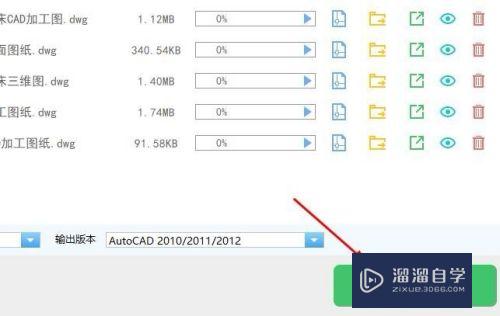
注意/提示
本次分享是“多张CAD图纸怎么进行版本转换?”内容就这些啦,如果觉得图文不详细的话,可以点击这里观看【CAD免费视频教程】。
相关文章
距结束 06 天 02 : 28 : 48
距结束 01 天 14 : 28 : 48
首页









